LineChart 的简单使用




这些代码在最后面噢!
LineChart依赖
- 首先在app中的dependencies 中复制下面这行依赖
implementation ‘com.github.PhilJay:MPAndroidChart:v3.1.0’

- 然后再项目的build.gradle 中allprojects的repositories 复制下面这句
maven { url “https://jitpack.io” }
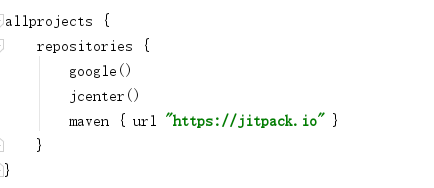
代码
我们话不多说上代码,几行代码就可以简单的LineChart(折线图)
XML
<com.github.mikephil.charting.charts.LineChart
android:id="@+id/lineChart"
android:layout_width="match_parent"
android:layout_height="300dp">
</com.github.mikephil.charting.charts.LineChart>
JAVA代码
public class MainActivity extends AppCompatActivity {
private LineChart lineChart;
List<Entry> list = new ArrayList<>();
@Override
protected void onCreate(Bundle savedInstanceState) {
super.onCreate(savedInstanceState);
setContentView(R.layout.activity_main);
initView();//初始化控件
initData();//初始化数据
initChart();//数据设置
}
private void initChart() {
LineData lineData = new LineData();// //线的总管理
lineData.addDataSet(one);//每加一条就add一次
lineChart.setData(lineData);//把线条设置给你的lineChart上
lineChart.invalidate();//刷新
}
private void initData() {
//循环添加设置x轴和y轴的点
for (int i = 0; i < 12; i++) {
//Random().nextInt(300)) 是随机0到300之间的数但并不会取到300
list.add(new Entry(i,new Random().nextInt(300)));
}
}
private void initView() {
lineChart = (LineChart) findViewById(R.id.lineChart);
}
}效果图
经过几行代码就可以实现如下的效果:
 当然这种简简单单的效果很多人都不会满意于此的
当然这种简简单单的效果很多人都不会满意于此的
下面我来介绍些方法来美化折线图
LineChart 的线的一些简单属性设置
我们先来看一下效果图

这次使用了两根线方便使用一个效果图多说一些属性设置
代码如下
其中就initChart改变了,其中listTwo自己新建一个list集合,添加进去数据就可以,和上面listOne一样
private void initChart() {
LineDataSet one = new LineDataSet(listOne, "One");//将数据赋值到你的线条上
LineDataSet two = new LineDataSet(listTwo, "Two");//将数据赋值到你的线条上
one.setCircleColor(Color.parseColor("#67BCFF"));//设置点的颜色
one.setColor(Color.parseColor("#67BCFF"));//设置线的颜色
one.setDrawCircleHole(false);//设置绘制点是空心还是实心,默认是空心(true),实心为false
two.setHighlightEnabled(true);//设置哪一条线在最上面
two.setCircleColor(Color.parseColor("#67BCFF"));//设置点的颜色
two.setColor(Color.parseColor("#F44336"));//设置线的颜色
two.setDrawCircles(false);//设置是否绘制点,默认是true
two.setDrawValues(false);//是否绘制点上的文字,默认为true
LineData lineData = new LineData();// //线的总管理
lineData.addDataSet(one);//每加一条就add一次
lineData.addDataSet(two);
lineChart.setData(lineData);//把线条设置给你的lineChart上
lineChart.invalidate();//刷新
}关于Mode的设置
代码
其中更改的有
private void initChart() {
LineDataSet one = new LineDataSet(listOne, "One");//将数据赋值到你的线条上
LineDataSet two = new LineDataSet(listTwo, "Two");//将数据赋值到你的线条上
LineDataSet three = new LineDataSet(listThree, "Three");//将数据赋值到你的线条上
LineDataSet four = new LineDataSet(listFour, "Four");//将数据赋值到你的线条上
one.setCircleColor(Color.parseColor("#67BCFF"));//设置点的颜色
one.setColor(Color.parseColor("#67BCFF"));//设置线的颜色
one.setDrawCircles(false);//设置是否绘制点,默认是true
one.setMode(LineDataSet.Mode.LINEAR);//设置Mode为直线,这也是默认的Mode
two.setCircleColor(Color.parseColor("#67BCFF"));//设置点的颜色
two.setColor(Color.parseColor("#F44336"));//设置线的颜色
two.setDrawCircles(false);//设置是否绘制点,默认是true
two.setMode(LineDataSet.Mode.HORIZONTAL_BEZIER);//设置Mode为水平的贝塞尔曲线 (这个Mode的弧度比较小)
three.setCircleColor(Color.parseColor("#8BC34A"));//设置点的颜色
three.setColor(Color.parseColor("#8BC34A"));//设置线的颜色
three.setDrawCircles(false);//设置是否绘制点,默认是true
three.setMode(LineDataSet.Mode.CUBIC_BEZIER);//设置Mode为立体的贝塞尔曲线(这个Mode的弧度比较大)
four.setCircleColor(Color.parseColor("#9C27B0"));//设置点的颜色
four.setColor(Color.parseColor("#9C27B0"));//设置线的颜色
four.setDrawCircles(false);//设置是否绘制点,默认是true
four.setMode(LineDataSet.Mode.STEPPED);//设置Mode为STEPPED这种mode方便与上一个数据进行对比
LineData lineData = new LineData();// //线的总管理
lineData.addDataSet(one);//每加一条就add一次
lineData.addDataSet(two);
lineData.addDataSet(three);
lineData.addDataSet(four);
lineChart.setData(lineData);//把线条设置给你的lineChart上
lineChart.invalidate();//刷新
}
private void initData() {
//循环添加设置x轴和y轴的点
for (int i = 0; i < 12; i++) {
//Random().nextInt(300)) 是随机0到300之间的数但并不会取到300
//new Random().nextInt(1000-800)+800+1)是1000到800之间的随机数 式子random.nextInt(max - min) + min + 1
listOne.add(new Entry(i,new Random().nextInt(1000-800)+800+1));
listTwo.add(new Entry(i,new Random().nextInt(700-500)+500+1));
listThree.add(new Entry(i,new Random().nextInt(500-200)+200+1));
listFour.add(new Entry(i,new Random().nextInt(200)));
}
}效果图
这其中使用了四根线方便我们对不同mode进行对比和查看

我觉得线的属性差不多就说这么多吧,下面是关于线后面的x轴和y轴的属性的设置,以及描述
x轴和y轴的属性的设置,以及描述
效果图

代码
public class MainActivity extends AppCompatActivity {
private LineChart lineChart;
List<Entry> listOne = new ArrayList<>();
@Override
protected void onCreate(Bundle savedInstanceState) {
super.onCreate(savedInstanceState);
setContentView(R.layout.activity_main);
initView();//初始化控件
initData







 最低0.47元/天 解锁文章
最低0.47元/天 解锁文章















 1087
1087











 被折叠的 条评论
为什么被折叠?
被折叠的 条评论
为什么被折叠?








